Рекламное объявление
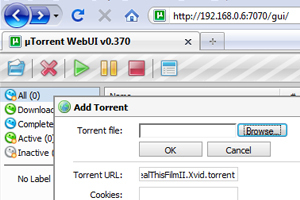 Скорее всего, если вы читаете эту статью, вы с чердаком, полным силиконовых чипсов, флешек оперативной памяти и старых битов принтера. Я рискну догадаться и скажу, что у вас там больше запасного технического оборудования, чем рождественских украшений, и пришло время революционизировать обмен файлами с помощью торрент-бокса.
Скорее всего, если вы читаете эту статью, вы с чердаком, полным силиконовых чипсов, флешек оперативной памяти и старых битов принтера. Я рискну догадаться и скажу, что у вас там больше запасного технического оборудования, чем рождественских украшений, и пришло время революционизировать обмен файлами с помощью торрент-бокса.
Проще говоря, окно торрента позволяет вам ставить в очередь, управлять и делиться всеми своими данными торрента через сетевое соединение. Вы можете оставить этот старый ПК в углу, молча копаясь в загрузках и посылая, как солдат, пока вынимаете свой ноутбук из-за практических соображений. Вам не понадобится монитор после того, как вы настроите коробку, а это значит, что вы можете установить его в любом месте.
Настройка
Всегда лучше начать с новой операционной системы, поэтому отформатируйте и переустановите выбранную ОС на жесткий диск ПК. Как мы будем использовать Utorrent для удаленного администрирования вам понадобится копия Windows 2000 или выше. Если вы никогда ранее не устанавливали свою конкретную копию Windows на этот компьютер, вы
может необходимо позвонить в Microsoft для проверки вашего ключа при использовании на новом (старом) компьютере.Не забывайте, что системные требования для Microsoft Windows XP очень низкие по сегодняшним стандартам - Pentium 233 МГц с 64 МБ ОЗУ может показаться немного нестабильным, но будет работать нормально. Поскольку вы собираетесь использовать машину для хранения данных, вам потребуется довольно большой жесткий диск в зависимости от ваших планов.
Если вы хотите использовать этот ящик в качестве общего ресурса для всех членов вашей семьи, чем больше места для хранения, тем лучше. Однако, если вы используете эту коробку в качестве посредника, прежде чем переносить свои загрузки в общие или резервные хранилища, тогда пространство не является большой проблемой. Внешние жесткие диски могут легко обновлять пространство и обеспечивают очень мобильное решение при передаче данных, хотя обязательно обновите все старые копии Windows для совместимости с USB 2.0.
Важно не забывать форматировать диск, на котором вы будете загружать данные с торрента, в NTFS, а не в более старую файловую систему FAT32. NTFS позволяет загружать файлы размером более 4 ГБ, что является ограничением при использовании устройств FAT32.
Убедитесь, что у вас есть хотя бы одно общее и доступное место для доступа к данным. Просто создайте папку на главном диске загрузки, щелкните правой кнопкой мыши и выберите Поделиться. Это куда все ваши загруженные данные будут идти. На всякий случай лучше сначала проверить это на другом компьютере в вашей сети. Если вы сделаете этот ресурс доступным для записи, вы сможете добавлять свои собственные данные на диск и делиться ими прямо из самой коробки.

Установка uTorrent и веб-интерфейса
Последняя версия uTorrent поставляется со всем необходимым для настройки удаленного доступа. Просто скачайте и установите его с официальная страница загрузкии загрузите его. Вы можете настроить несколько параметров, в том числе параметры подключения, для оптимальной загрузки и производительности загрузки. Проверять, выписываться это руководство 10 способов ускорить загрузку торрента Подробнее чтобы ускорить ваши торренты за несколько трюков, о которых вы могли и не подумать.
Ударить Ctrl + P вызвать диалог настроек, и в Общая проверка вкладки Запустите uTorrent при запуске системы. Это означает, что если вам когда-нибудь понадобится перезапустить или переместить коробку, вы можете возобновить торренты, просто включив ее. Под веб-интерфейсом проверьте Включить веб-интерфейс и создайте имя пользователя и пароль.

Вы также можете указать Альтернативный порт прослушивания для подключения к вашему удаленному интерфейсу. Если у вас возникли проблемы с запоминанием порта подключения под соединение вкладка, введите некоторые цифры, которые вы должны помнить.
Вот и все, вы готовы идти. Теперь просто!
Удаленный доступ
Убедитесь, что ваш торрент-бокс включен, подключен к сети и запущен uTorrent. Использование любого компьютера в вашей сети http://192.168.0.x: порт / графический интерфейс / из веб-браузера, где Икс находится компьютер в сети и порт это либо порт подключения вашего клиента uTorrent, либо альтернативный порт прослушивания.
Чтобы узнать местоположение вашего компьютера в сети, войдите в свой маршрутизатор и проверьте подключенные устройства, или вы можете просто использовать процесс исключения! Если все пойдет хорошо, вам будет предложено ввести имя пользователя и пароль, которые вы создали под uTorrent's Веб-интерфейс предпочтения.
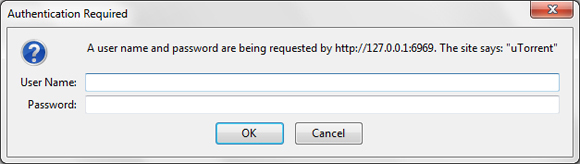
Войдите в систему, и вам будет представлен веб-интерфейс пользователя uTorrent. Отсюда вы можете добавлять, удалять и управлять своими торрентами, а также обновлять свои настройки. Это в буквальном смысле Utorrent, в вашем веб-браузере.

Доступ к вашему веб-интерфейсу хорош твой сеть, но что делать, когда вас нет дома?
Ну, если у вас есть статический IP - нет проблем, просто посетите http://yourip: порт / графический интерфейс /. Вы можете получить свой IP от Что такое мой IP в вашей домашней сети. Если ваш интернет-провайдер меняет ваш IP, вы можете использовать такую услугу, как DynDNS который предоставляет вам доменное имя для вашей домашней сети. Есть отличное руководство по этому вопросу. Вот Подключайтесь к своим домашним ПК из любой точки мира с помощью DynDNS Подробнее .
Вывод
Я всегда ищу новые способы использования старых технологий, и торрент-бокс соответствует моим потребностям и ничего не стоит устанавливать. Если у вас уже есть существующий медиацентр или файловый сервер, добавление торрент-функций - это еще один простой шаг, который вы можете предпринять, чтобы упростить домашнюю настройку. Удаленный доступ дает вам возможность просматривать издалека, и ваши загрузки будут готовы для вас и всей остальной сети, как только вы вернетесь домой.
Если вы ищете дополнительную информацию о торрентах, посмотрите Saikat's БЕСПЛАТНЫЙ торрент гид Торрент гид для всехЭто руководство для начинающих представляет собой отличное введение в одноранговый обмен файлами с помощью BitTorrent. Начните с загрузки торрента безопасным и ответственным способом с нашими советами здесь. Подробнее . Также ознакомьтесь с некоторыми из многочисленных статей о торрентах, которые мы сделали в прошлом -
Как использовать RSS-каналы для автоматической загрузки торрентов Как использовать RSS-каналы для автоматической загрузки торрентов Подробнее - Варун
Лучшие 6 торрент-альтернатив Пиратской бухте Топ 10 бесплатных торрент-альтернатив The Pirate BayПиратская бухта - тень ее прежнего я. Отправляйтесь на эти сайты, чтобы найти лучшие альтернативы Пиратской бухте для бесплатных торрентов. Подробнее - по воле
5 способов обойти блокировку торрент-соединения 5 способов разблокировать торрент, когда он не работаетВот несколько эффективных способов обойти блокировку торрент-соединения интернет-провайдерами, чтобы разблокировать и загрузить законные торренты. Подробнее - Джеффри
Найти торренты ваших любимых сериалов с TED - Sharninder
Лучшие торрент-поисковые системы для всех торрент-загрузчиков Лучшие торрент-поисковые системы для всех торрент-загрузчиков Подробнее - Варун
У вас есть выделенная торрент-коробка в углу? Вы совмещали его с медиацентром или файловым сервером или просто используете свой основной компьютер с веб-интерфейсом? Дайте нам знать в комментариях ниже.
Тим - независимый писатель, живет в Мельбурне, Австралия. Вы можете следить за ним в Твиттере.